时间:2019-02-08作者:xp系统之家 来源:http://www.37m.cn
平时你们经常会需要使用一寸或两寸照片当证件照,但是现在的照相馆已经是越来越少了,找起来比较麻烦,那么该如何办呢?其实你们可以win10专业版自带画图工具来制作2寸相片,下面就一起看下win10系统下怎么把照片调成2寸的办法。
全部配置步骤:
第一步:首先打开画图程序:开始→所有程序→附件→画图。

第二步:也可以在开始→运行中输入:mspaint →确定打开系统自带的画图。

第三步:打开一张已经拍好的图片。

第四步:照片的尺寸是以英寸为单位,1英寸=2.54cm ,通常说的几寸的照片,是指照片长的一边的英寸长度。比如2寸照片尺寸为:38mm×51mm(2.54cm×2),调整好照片之后,点选菜单上的属性就能查看原照片的尺寸了。

第五步:也可以使用Ctrl+E快捷键调出此照片的属性进行配置→点选厘米(注意毫米和厘米的换算:1CM厘米=10MM毫米)查看。掌握原则:大图变小,像素没问题,小图变大,图片会模糊。

第六步:首先要调整好图片所需部位,裁去不需要的部分,可以使用裁剪工具,点击选择→然后在图片中拉框选择→满意之后点击裁剪直接。

第七步:也可以使用鼠标悬停在图片的四周,等到鼠标变成双箭头,点住做键不松手同时往里推,就能裁剪这半边的部分。

第八步:如果照片不成比例,也可以自行调整(瘦身),办法如下:先全选(Ctrl+A),再复制(Ctrl+C),再然后粘贴(Ctrl+V),此时会在这张图上覆盖原图,再将鼠标靠在图片的右下角(变成双箭头之后)就能随意调整图片的大小了。
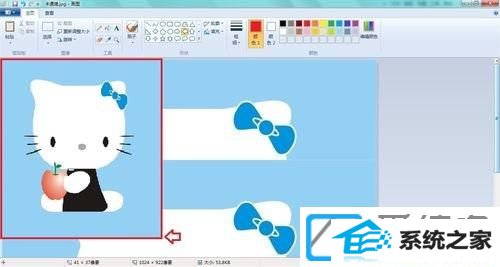
第九步:最后,观察调整的尺寸变化,直到自己满意为止。勿忘再全选、复制一下,新建之后再粘贴直接成图了。

第十步:像素和照片尺寸分辨率对照表。
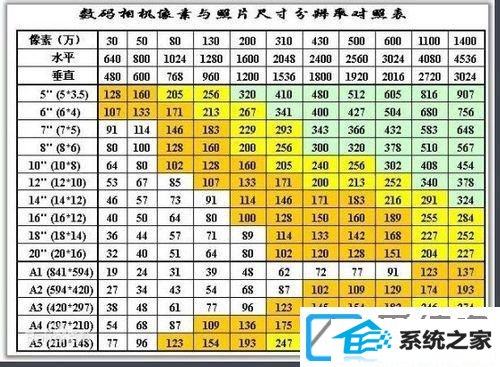
win10系统下怎么把照片调成2寸的办法是不是很容易,工作和生活中经常会用到,如果刚好需要2寸照片,不如试试上文办法调节照片。
本站发布的ghost系统与电脑软件仅为个人学习测试使用,不得用于任何商业用途,否则后果自负!